GoogleレンズがiPhoneに出てこない原因の1つは、バージョンが古いからです。
iPhoneのiOSが15.0以降じゃないとGoogleレンズは出てきません。
その他にも、アプリをダウンロードしていない場合やアプリが古い可能性もあるのでご注意を。
Googleレンズにはとても便利な機能がいくつもあるんですよ。
中には怖い!と言われるほどの驚きの機能もあります。
使い方はとても簡単、写真を撮るだけでいいんです。
Googleレンズが出てこない場合や、機能の紹介、設定方法をこの記事で紹介します。
Googleレンズがiphoneで出てこない!どこにある

GoogleレンズがiPhoneで出てこない時、考えられる可能性はいくつかあります。
まず、GoogleアプリをダウンロードしていないとGoogleレンズを使うことは出来ません。
アプリを持っていない方は、Googleアプリをインストールしましょう。
他にもGoogleレンズが出てこない場合として、iPhoneのiOSが古い場合があります。
iOS15.0以降じゃないとGoogleレンズは使用できませんのでその場合はiphoneのアップデートが必要です。
あと、アプリそのものが古いバージョンだとGoogleレンズは出てきません。
アプリのアップデートも必要になります。
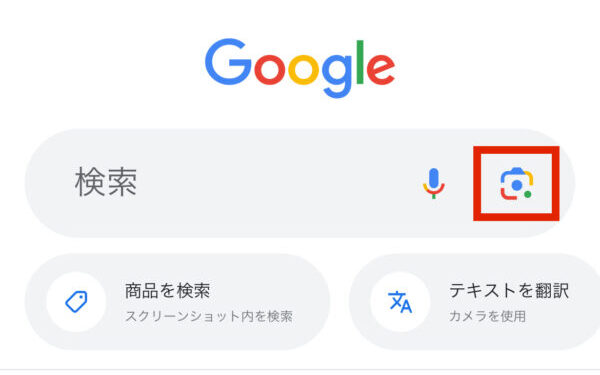
アプリを開くと、検索の右側にカメラのアイコンがありますね。
これをタップすると、カメラが起動されます。
ここからGoogleレンズが利用できます。
Googleアプリはこちらから↓
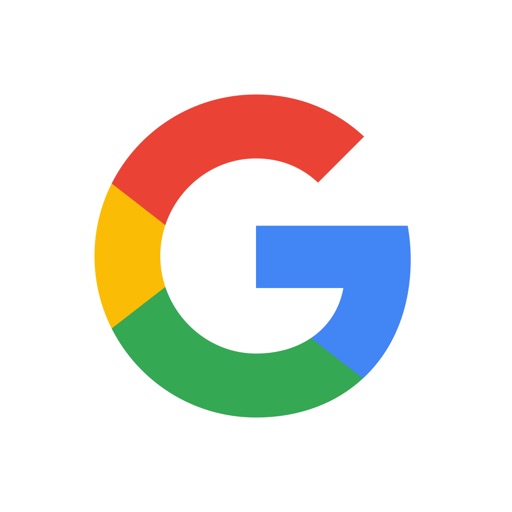
【Googleレンズ】iphoneでの使い方
Googleレンズは、写真内の情報を読み取って翻訳、検索、宿題の手伝いまでしてくれます。
自分が学生の頃にあったら最高だったなぁ。今の子供達が羨ましい。
宿題の手伝いといっても、難しい数式の答えだけを教えてくれるわけではなく、なぜそうなるのか問題の解き方まで教えてくれるのです。
翻訳
なんて書いてあるか読めない時、これを使えば長い文章もすぐ翻訳してくれます。
こんな長い文もあっという間でした。
英語から日本語じゃなくても、色んな言語が選択できるので翻訳アプリを別で持たなくてもGoogleアプリひとつで十分翻訳できますよ。
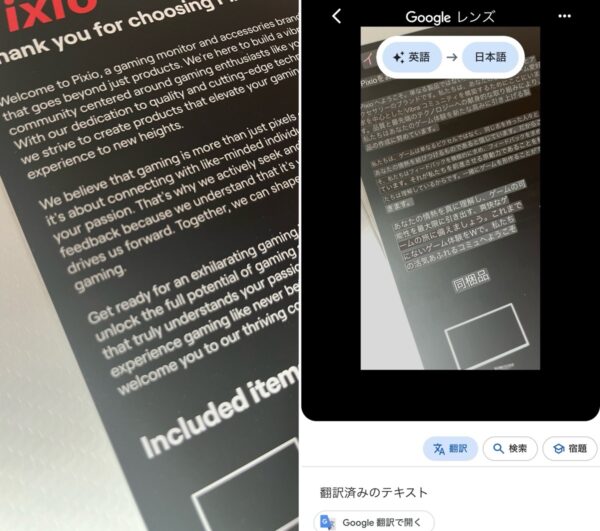
海外製品の取扱説明書はとても苦戦しますよね。
そういう時便利ですし、Googleレンズを通すだけでも英語を翻訳してくれるのでわざわざ撮らなくても短い単語だけならすぐ意味がわかっちゃいます。
海外旅行に行った時にも使えそうですね。
検索
Googleレンズで写真を撮ると、写真内の情報を読み込んでくれます。
例えば花の名前がわからない時、このように似た花の写真や関連サイトが表示されます。
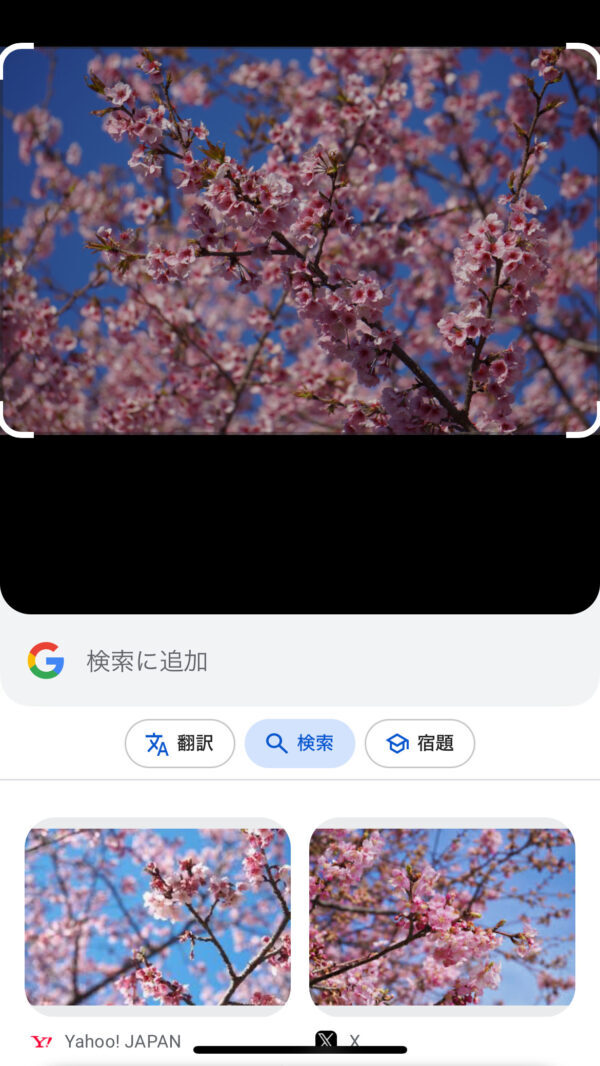
調べたくても、花の名前がわからない時は調べようがないですよね。
この様に検索したくても検索ワードがわからない時にとても便利な機能。
その場で写真を撮って検索できるし、過去の写真を使って検索する事も可能です。
よく子供に、これなんの花?と聞かれるのですが、いつもきちんと答えられません。
Googleレンズを使えば、その場でさっと答えられるのでいつ何を聞かれても安心ですね。
宿題
なんとGoogleレンズに数式をかざすと、解き方や答えを教えてくれるのです。
足し算引き算はもちろん、カッコのついた難しいものまですぐ解いてくれます。
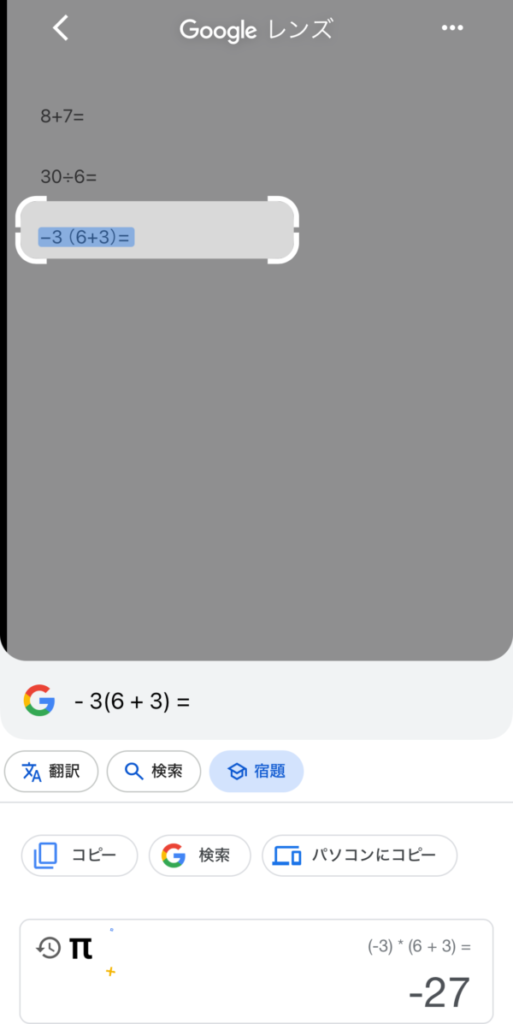
このように式が複数書いてあるときは、解いて欲しい式に枠を当てはめるとそれだけ解いてくれます。
全部枠の中に入っていると、全部含めて計算してしますのでご注意を。
ちなみに、x=x+1なんて難しい数式も解いてくれるのかやってみたところ、
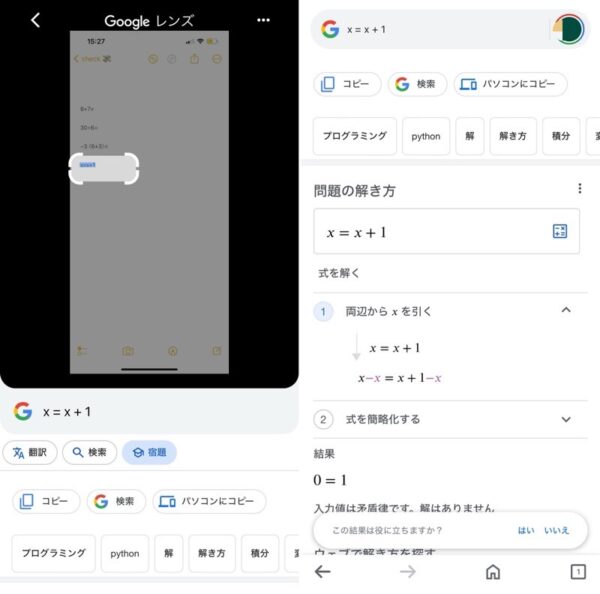
わかりやすい解説付きで教えてくれました。感動です。
これなら、きちんと理解した上で先に進めるので学生さんにもかなりおすすめです。
Googleレンズアプリの設定
Googleレンズのアプリ設定は、iPhoneの設定画面から行なって下さい。
iPhoneの設定画面を開きます。Google内の設定では、カメラや写真への許可などはできません。
下にスクロールしていくと、自分に持っているアプリがたくさん表示されるのでそこからGoogleアプリのアイコンを探して下さい。
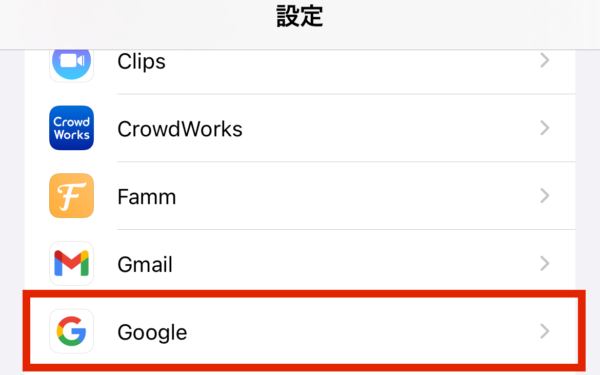
カメラのアクセスを許可する為、右に切り替えると有効化になります。
緑になっていたらオッケーです。
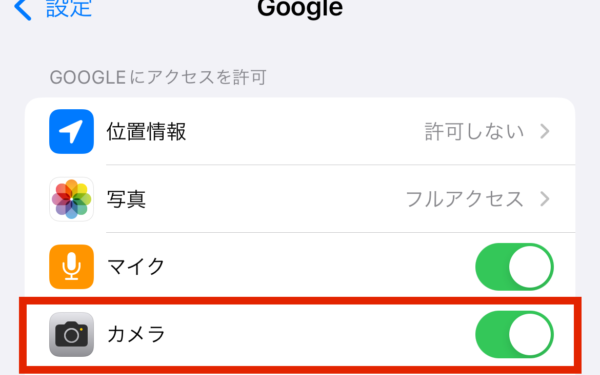
その他、マイクの許可や写真へのアクセスを許可する設定もここでできます。
Googleレンズがiphoneで出てこない!まとめ
ここまでGoogleレンズについて解説してきました。
最後にこの記事をまとめます。
- Googleレンズが出でこない場合、アプリをインストールする。
- それでも使えない場合は、アプリやiOSを最新のものにアップデートする。
- Googleレンズは、翻訳・検索・宿題を教えてくれる。
それぞれ翻訳、検索など色んなアプリはありますが、Googleアプリひとつで翻訳、検索などできるとiphoneの容量も増えないし、とても助かります。
Googleレンズをまだ実用している人は少ないかもしれません。
これを機に生活の中で取り入れてみて、少しでも今の生活より情報が豊かになると楽しいですね。
他にも Googleの機能について色々と紹介しています。











